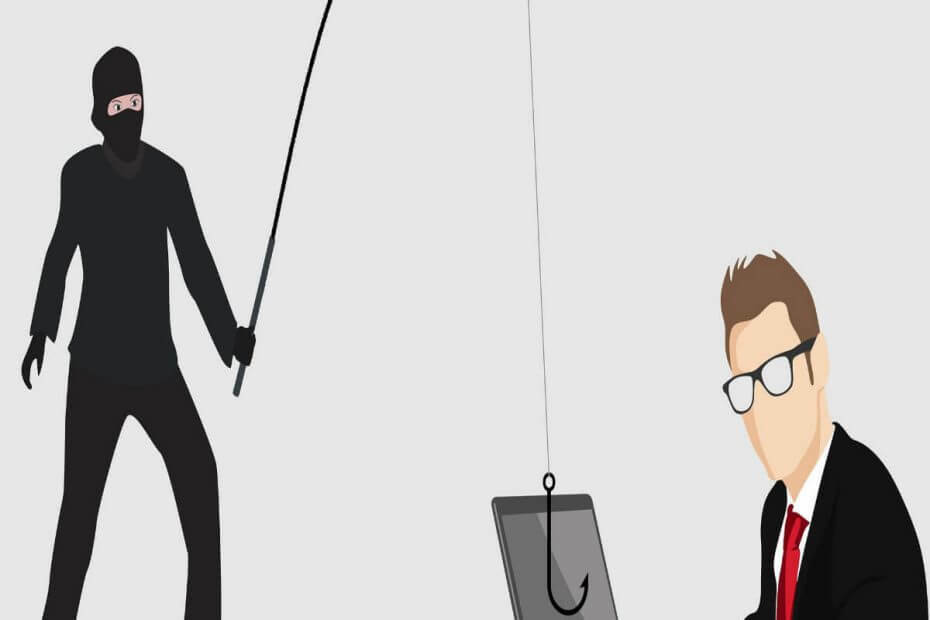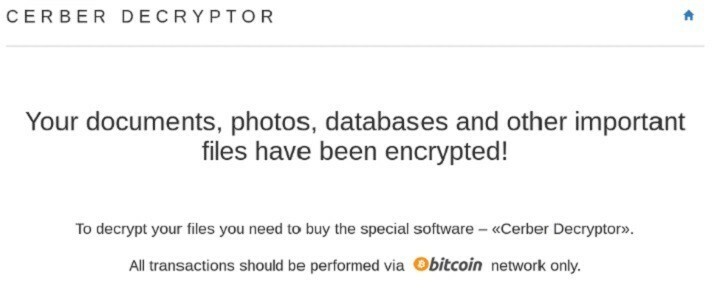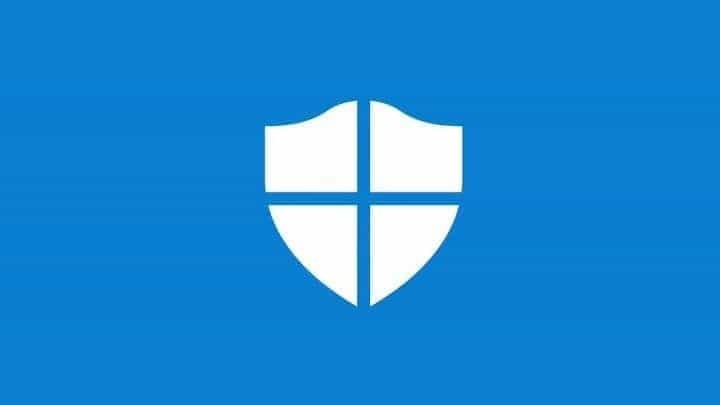
이 소프트웨어는 드라이버를 계속 실행하여 일반적인 컴퓨터 오류 및 하드웨어 오류로부터 안전하게 보호합니다. 간단한 3 단계로 모든 드라이버를 확인하세요.
- DriverFix 다운로드 (확인 된 다운로드 파일).
- 딸깍 하는 소리 스캔 시작 문제가있는 모든 드라이버를 찾습니다.
- 딸깍 하는 소리 드라이버 업데이트 새 버전을 얻고 시스템 오작동을 방지합니다.
- DriverFix가 다운로드되었습니다. 0 이번 달 독자.
지난달 Microsoft는 제어 된 폴더 액세스 기능 사용자가 특정 폴더에 대한 액세스를 제어 할 수 있습니다. 이것이 제자리에 있으면 랜섬웨어 다른 변종 악성 코드는 보호 된 폴더에 액세스하고 수정할 수 없습니다.
새로운 기능은 또한 관리자가 선택한 사람들의 "제어 된 폴더"에 대한 액세스 권한을 부여 할 수 있도록합니다. 소식은 "제어 된 폴더 액세스"기능이 Windows 10 사용자를 위해 실행되고 있다는 것입니다.
말할 필요도없이 Controlled Folder Access는 특히 원할 때 중요한 기능입니다. 공격자로부터 멀리 떨어져있는 개인 파일. 이 부분에서는 제어 된 폴더 액세스를 설정하는 데 필요한 단계를 안내합니다.
Windows 10에서 제어 된 폴더 액세스 활성화 및 설정
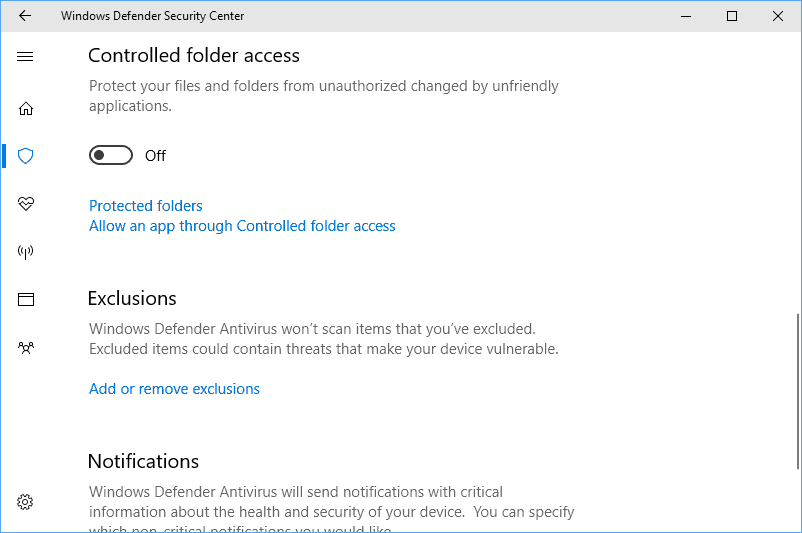
- 시작 메뉴로 이동하여 검색 창에 "Windows Defender 보안 센터"를 입력합니다.
- 또는 "Windows Defender"메뉴로 이동하여 "Windows Defender 보안 센터 열기"버튼을 선택할 수도 있습니다.
- "Windows Defender 보안 센터"메뉴가 열리면 왼쪽 표시 줄에서 "바이러스 및 위협 방지"메뉴를 선택합니다. 다음 단계에서는 기본 창에서 "바이러스 및 위협 방지 설정"을 선택합니다.
- "제어 된 폴더 액세스"가 표시 될 때까지 아래로 스크롤하면 토글 버튼을 통해 활성화 할 수 있습니다.
- "보호 된 폴더"를 선택하여 "제어 된 폴더 액세스"를 설정합니다. 여기에서 공격으로부터 보호 할 모든 폴더를 선택할 수 있습니다.
제어 된 액세스에는 사용자가 특정 앱을 허용 할 수있는 옵션도 함께 제공됩니다. 이렇게하려면 "제어 된 폴더 액세스를 통해 앱 허용"이라는 두 번째 옵션을 선택합니다.
이를 통해 허용 목록에있는 앱은 보호 된 폴더에서 파일을 수정, 편집 및 추가 / 삭제할 수 있습니다.
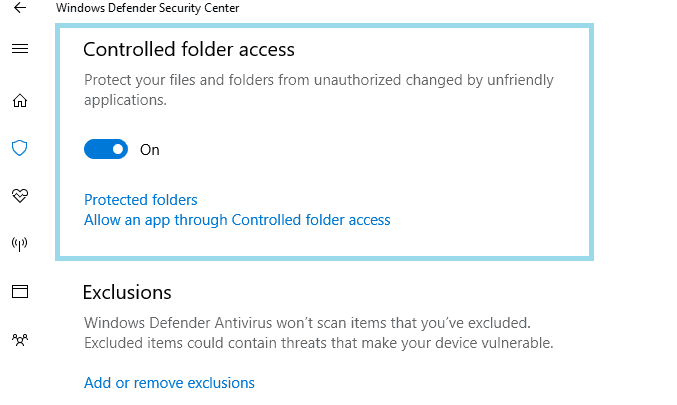
제어 된 폴더 액세스는 다음 중 일부에 대해 테스트되었습니다. 일반적인 랜섬웨어 샘플 Cyptomix와 마찬가지로 고맙게도 새로운 기능은 보호 된 파일을 공격으로부터 보호했습니다.
반대로 이는 보호되지 않은 폴더가 공격에 노출되고 제어 된 폴더 액세스가 맬웨어 방지 보안 제품군의 완전한 대체물이 아니라는 것을 의미합니다.
확인해야 할 관련 이야기 :
- RansomSaver를 다운로드하여 Outlook에서 랜섬웨어를 탐지하고 차단하십시오.
- Paragon Backup Recovery 16 Free로 랜섬웨어로부터 파일 보호
- CyberGhost Immunizer로 랜섬웨어 공격 방지